Resumen
Quieren saber cómo vaciar la papelera en Mac? Este artículo le brinda tres métodos para ayudarlo a vaciar la papelera de Mac.
Resumen
Quieren saber cómo vaciar la papelera en Mac? Este artículo le brinda tres métodos para ayudarlo a vaciar la papelera de Mac.
Vaciar toda la basura en la papelera de tu Mac no significa que los hayas eliminado por completo. Con un potente software de recuperación, todavía existe la posibilidad de recuperarlos. Para proteger mejor su privacidad, debe asegurarse de que toda la basura en su Mac se haya limpiado para siempre.
Entonces, ¿cómo vaciar la papelera en Mac de forma permanente? En la siguiente publicación, le mostraré tres métodos comunes para vaciar la basura de forma segura en Mac. Puedes elegir el método que más te convenga.
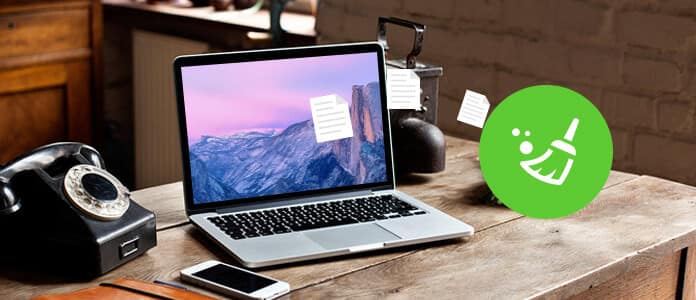
Cómo vaciar la papelera en Mac
Si desea vaciar la papelera en su Mac, la forma más eficiente es usar el software de terceros. Hay mucho software en el mercado. A continuación, le recomendaremos los más profesionales. Mac Cleaner herramienta, que le permite vaciar toda la papelera en Mac con simples clics. Además, también le permite limpiar archivos grandes/antiguos, eliminar archivos duplicados, eliminar aplicaciones no deseadas y monitorear el rendimiento de Mac.
Características Clave:
Ahora descargue gratis este programa y siga los pasos a continuación para vaciar la papelera en Mac de forma rápida y permanente.
Paso 1Descarga Mac Cleaner e inicia el software. Mac Cleaner detectará el estado del sistema de su Mac y podrá ver los detalles en la interfaz.

Paso 2Elija "Archivos basura" en el panel izquierdo y luego haga clic en el botón "Escanear" en la ventana principal.
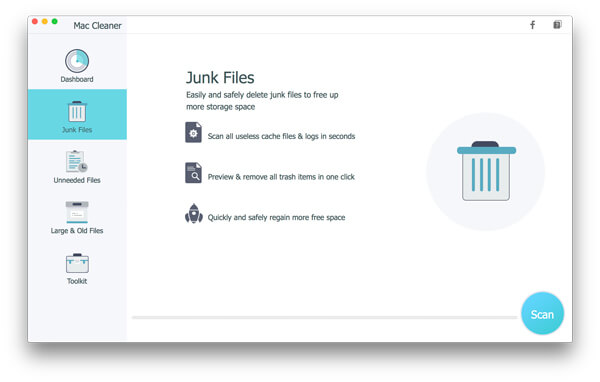
Paso 3Después del proceso de escaneo, puede ver que se enumeran todos los archivos basura, incluida la "Papelera". Para vaciar la papelera en Mac, marque la opción "Papelera", luego presione el botón "Limpiar" para comenzar a limpiar todos los archivos de la papelera.

Espere unos segundos, luego podrá ver la papelera vaciada en Mac. También puede elegir otras opciones si necesita limpiar más archivos basura, como "Caché de aplicaciones", "Foto basura", "Registros del sistema", "Registros de usuario", "Papelera", etc.
Cuando simplemente vacía la Papelera en Mac, los archivos y las carpetas no se borran por completo, pero aún permanecen en su Mac. Apple ha considerado esto y ha proporcionado una Asegurar la basura vacía opción, que le ayuda a sobrescribir los archivos eliminados, por lo que es imposible recuperarlos. Ahora veamos cómo asegurar la papelera vacía en Mac.
Note: Lamentablemente, la opción Vaciar papelera segura solo está disponible en OS X Yosemite y versiones anteriores. Si está utilizando OS X El Capitan, salte a otros métodos.
Paso 1Abra Finder desde su Launchpad, despliegue el menú "Finder" y elija la opción "Vaciar papelera segura".
Paso 2Aparece una ventana que le pregunta si desea borrar permanentemente los elementos de la Papelera. Elija Vaciar papelera segura para confirmarlo.
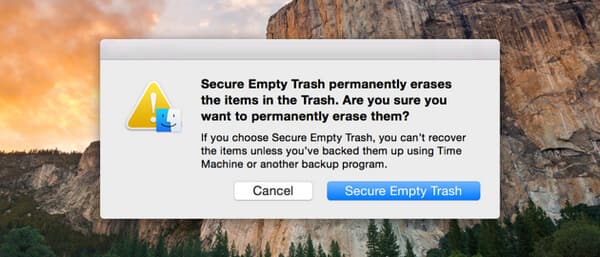
Paso 3Espere unos segundos, luego la Papelera se vaciará y se sobrescribirá.
¿Qué hacer si Mac te dice que no puedes vaciar la papelera? Puede que un elemento "todavía esté en uso" aunque sepa que no lo está, o tal vez un elemento esté bloqueado. Cualquiera que sea la razón, hay una manera en que puede forzar la basura vacía en mac
Paso 1Vaya a "Finder" > "Aplicaciones" > "Utilidades", busque y abra terminal.
Paso 2Escriba el comando: srm -v seguido de un espacio. Por favor, no omita el espacio.
Paso 3Arrastre un archivo desde Finder a la ventana de Terminal, luego presione el botón Enter. El archivo se eliminará de forma segura.
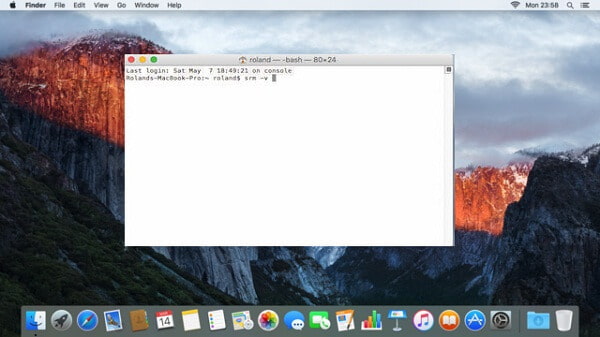
Con los métodos anteriores, es fácil asegurar la basura vacía o forzar la basura vacía en Mac. Como puede ver, los dos últimos métodos son complicados y están limitados a versiones específicas del sistema operativo. Mientras que Mac Cleaner como profesional herramienta de limpieza de archivos basura no tiene limitación y funciona en todos los dispositivos y sistemas Mac.
En este artículo, le mostramos principalmente tres métodos para vaciar la papelera en Mac, puede usar la opción Vaciar papelera segura o forzar el vaciado de la papelera de Mac a través de la Terminal. Además, le sugerimos que considere Mac Cleaner, la solución de un solo clic para vaciar la papelera en Mac. Te sorprenderá lo fácil que puede ser.